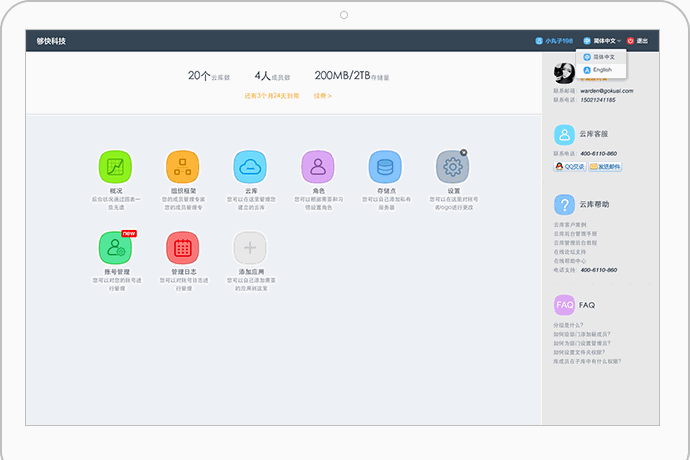萬盛學電腦網 >> 電腦基本常識 >> 電腦藍屏後變黑屏的正確的檢驗維修步驟
電腦藍屏後變黑屏的正確的檢驗維修步驟
昨天朋友說他的台式電腦開機後,進入到啟動畫面,出現藍屏一閃而過,然後就變成黑屏死在那兒了。平時我們遇到藍屏的情況比較多,藍屏的時候有錯誤提示看下錯誤提示可以找到問題所在,但這次比較特殊藍屏一閃而過還沒來得及看錯誤提示就黑了。下面是我分析的步驟。
1、首先提問朋友原因,是在什麼情況下出現的,是做了什麼操作還是,電腦摔著了等等。他說他下載東西,電腦開機連續開了2天,回來一看就成這樣了。初步估計是不是什麼東西燒壞了,但又不可能,台式電腦開了十七八天的不會有問題的。下面開始一步步檢查。
2、首先可以肯定的是主板、電源、CPU、內存這四個東西沒有壞,如果這四個東西有一個壞了開機都開不了,現在到是能進系統,只是到windows啟動畫面時有問題。
3、開機按F8打開“高級啟動選項”,選擇“最後一次正確配置”按回車進入。這一步是檢查,用戶有沒有自己設置什麼錯誤的參數,導致無法進入系統。

4、選擇後發現和之前一樣的情況,無法進入系統,一樣是先藍屏然後變黑屏。接下來我們重新啟動,還是開機按F8,這次我們選擇“安全模式”按回車進入。這一步是檢查,用戶是不是更新了驅動程度、安裝了什麼軟件,系統文件受病毒破壞等。如果能啟動則說明是上述所說的情況,此時需要在安全模式下刪除軟件等。
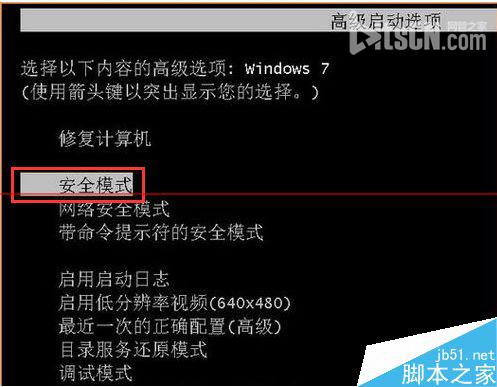
5、選擇了安全模式後發現,還是和之前一樣的情況先藍屏然後變黑屏。這樣來看說明系統肯定壞了,可能是受病毒感染,刪除了系統文件,導致系統無法啟動。接下來我們重新安裝系統。安裝系統使用U盤或者光盤都可以。安裝系統的過程不是本章節內容省略。
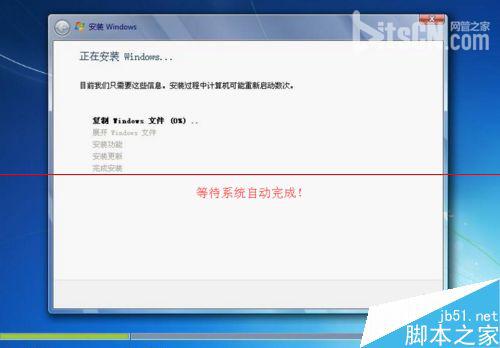
6、可是當我從系統盤啟動時,出現如下畫面,windows loading file 進度條走到頭就變黑屏了,什麼畫面就沒有,系統又自動重新啟動,一直這樣死循環。

7、這就奇怪了,系統安裝不上。接下來檢查硬件問題。本機安裝了獨立顯卡,將獨立顯卡拔下來。顯示VGA接到主板的集成顯示卡上。此步驟是檢查是否是獨立顯卡問題。

8、拔掉獨立顯卡後發現問題依舊。說明顯卡是好的。接下來看硬件,排除了上述的四個硬盤,還有這次的獨立顯卡,就剩下硬盤了。想想硬盤不可能會壞,才買了不到一個月,而且是正品,希捷的硬盤。不管怎麼樣得測試下。
更換硬盤到台式機測試或者取下硬盤放到移動硬盤盒測試,我用的是第二個方法,取下硬盤放到移動硬盤盒測試。我取下硬盤放到硬盤盒測試,發現讀不到硬盤。結果很明顯是硬盤壞了。

9、想不通也沒用,沒用幾天的硬盤就這樣壞了。
補充一點,還可以用PE系統盤引導進入系統,這個方法很快能查到問題。能進入系統說明除了硬盤外其他硬件都沒問題。進入系統後看看我的電腦裡面有沒硬盤,如果沒有硬盤則說明硬盤壞了。很簡單吧。
注意事項: 硬盤壞了朋友們不要自己折騰,發廠維修即可。自己要是修出問題發廠是不給修的。